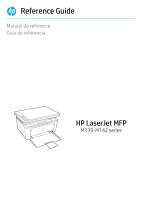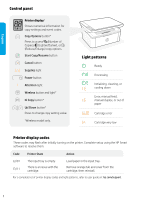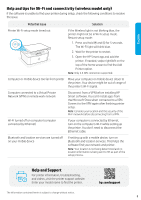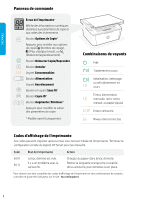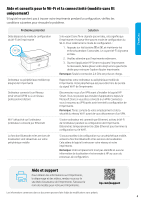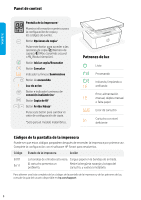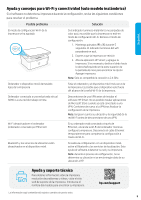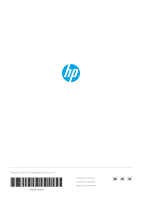HP LaserJet MFP M139-M142 Reference Guide - Page 5
Aide et support, uniquement
 |
View all HP LaserJet MFP M139-M142 manuals
Add to My Manuals
Save this manual to your list of manuals |
Page 5 highlights
Français Aide et conseils pour le Wi-Fi et la connectivité (modèle sans fil uniquement) Si logiciel ne parvient pas à trouver votre imprimante pendant la configuration, vérifiez les conditions suivantes pour résoudre le problème. Problème potentiel Délai dépassé du mode de configuration du Wi-Fi de l'imprimante Ordinateur ou périphérique mobile trop éloigné de l'imprimante Ordinateur connecté à un Réseau privé virtuel (VPN) ou à un réseau professionnel distant Wi-Fi désactivé sur l'ordinateur (ordinateur connecté par Ethernet) La fonction Bluetooth et les services de localisation sont désactivés sur votre périphérique mobile Solution Si le voyant Sans fil ne clignote pas en bleu, cela signifie que l'imprimante n'est peut-être pas en mode de configuration du Wi-Fi. Pour redémarrer le mode de configuration : 1. Appuyez sur les boutons et , et maintenez-les enfoncés pendant 5 secondes. Le voyant Wi-Fi clignotera en bleu. 2. Veuillez attendre que l'imprimante redémarre. 3. Ouvrez l'application HP Smart et ajoutez l'imprimante. Si nécessaire, faites glisser votre doigt vers la gauche/la droite pour retrouver l'option Ajouter imprimante. Remarque: Seule la connexion 2,4 GHz est prise en charge. Rapprochez votre ordinateur ou périphérique mobile de l'imprimante. Votre périphérique est peut-être hors de portée du signal Wi-Fi de l'imprimante. Déconnectez-vous d'un VPN avant d'installer le logiciel HP Smart. Vous ne pouvez pas installer d'applications depuis le Microsoft Store si vous êtes connecté à un VPN. Connectezvous à nouveau au VPN après avoir terminé la configuration de l'imprimante. Remarque: Tenez compte de votre emplacement et de la sécurité du réseau Wi-Fi avant de vous déconnecter d'un VPN. Si votre ordinateur est connecté par Ethernet, activez le Wi-Fi de l'ordinateur pendant la configuration de l'imprimante. Débranchez temporairement le câble Ethernet pour terminer la configuration sur le Wi-Fi. Si vous procédez à la configuration sur un périphérique mobile, activez la fonction Bluetooth et les services de localisation. Cela aidera le logiciel à retrouver votre réseau et votre imprimante. Remarque: Votre emplacement n'est pas identifié et aucune information de localisation n'est envoyée à HP au cours du processus de configuration. Aide et support Pour obtenir des informations sur l'imprimante, le dépannage et des vidéos, rendez-vous sur le site Web d'assistance de l'imprimante. Saisissez le nom de modèle pour retrouver l'imprimante. hp.com/support Les informations contenues dans ce document peuvent faire l'objet de modifications sans préavis. 4